- FAR: Changing Tides är tillgängligt på PC och olika kontroller, men det verkar som om de andra ibland inte fungerar som förväntat.
- I första hand måste du använda en annan USB-kabel och koppla ur/koppla tillbaka kontrollern.
- Eftersom det här problemet kan uppstå på grund av föråldrade enheter, se till att du uppdaterar din konsol.
- Om din handkontroll inte fungerar när du försöker spela FAR: Changing Tides, försök att frigöra lite diskutrymme.
![Min handkontroll fungerar inte med FAR: Changing Tides [Fix]](/f/7aab909d103eecdbaaae9c5a38c68aea.jpg)
XINSTALLERA GENOM ATT KLICKA PÅ LADDA FILEN
Denna programvara kommer att hålla dina drivrutiner igång och därmed skydda dig från vanliga datorfel och maskinvarufel. Kontrollera alla dina drivrutiner nu i tre enkla steg:
- Ladda ner DriverFix (verifierad nedladdningsfil).
- Klick Starta skanning för att hitta alla problematiska drivrutiner.
- Klick Uppdatera drivrutiner för att få nya versioner och undvika systemfel.
- DriverFix har laddats ner av 0 läsare denna månad.
FAR: Changing Tides är ett av de bästa videospelen när det kommer till äventyrliga segelupplevelser och det är också extremt mångsidigt.
I den här frågan är detta mästerverk tillgängligt för både PC- och handkontrollfans (som PlayStation, Xbox eller Nintendo Switch-utgåvor).
Tyvärr verkar det som om spelarnas kontroller ibland inte fungerar när de försöker köra FAR: Changing Tides.
Det är ett ganska vanligt fel i den övergripande spelvärlden, så det finns alltid lösningar för att fixa det med lätthet och dagens guide kommer att vara ditt främsta stöd.
Vad ska jag göra om min kontroller inte fungerar med FAR: Changing Tides?
1. Koppla ur styrenheten och koppla sedan in den igen
Om din handkontroll inte fungerar när du kör FAR: Changing Tides, är det första du ska göra att försöka koppla ur och återanslut enheten till datorn eller så är bildskärmen ihopparad med.
2. Använd en annan USB-kabel
Om du använder en trådbunden styrenhet kan en trasig USB-kabel vara orsaken till de relaterade problemen.
Experttips: Vissa PC-problem är svåra att ta itu med, särskilt när det kommer till skadade arkiv eller saknade Windows-filer. Om du har problem med att åtgärda ett fel kan ditt system vara delvis trasigt. Vi rekommenderar att du installerar Restoro, ett verktyg som skannar din maskin och identifierar vad felet är.
Klicka här för att ladda ner och börja reparera.
I dessa termer rekommenderar vi att du provar en kabel utan problem och kontrollerar om problemet är löst.
3. Uppdatera din kontroller
3.1 PS4
- Se till att anslutningen mellan din PS4 och Internet är stabil.
- Navigera nu till PS4-inställningar.
- Klicka på Systemprogramuppdatering.

- tryck på X knapp.
- Du får ett meddelande som informerar dig om den senaste versionen av din systemkonsol redan har installerats.
- Annars kommer meddelandet att meddela dig att du bör uppgradera ditt system. För att installera den, klicka på Uppgradera nu.
3.2 PS5
- Öppen inställningar.
- Gå till Systemet.

- Klicka på i avsnittet Systemprogramvara Systemprogramuppdateringar och inställningar.

- Välj vilken typ av uppdatering du vill utföra.
- Klicka på Uppdatering och vänta tills din konsol är uppdaterad och omstartad.

3.3 Xbox
- Se till att din konsol är ansluten till Internet och tryck sedan på Xbox-knapp för att öppna guiden.
- Välj Profil & system (Kontoikon).
- Gå till inställningar.
- Välj Systemet.

- Navigera till Uppdateringar och nedladdningar.

- Välj att uppdatera konsolen.
3.4 Nintendo Switch
- Gå till Hem menyn och välj sedan Systeminställningar.
- Navigera till Systemet sektionen och ställ sedan in Automatisk uppdatering av programvara möjlighet att På.
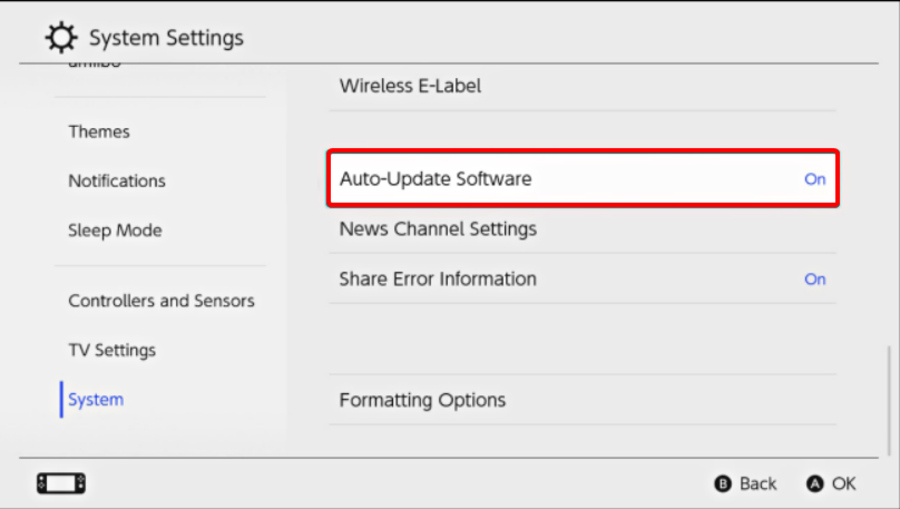
- Ditt system kommer automatiskt att ladda ner uppdateringar.
- The Witcher 3: The Wild Hunt nästa generations släpp försenad igen
- FIX: Det uppstod ett fel vid kommunikation med Steam-servrarna
- Kolla in Tiny Tina's Wonderlands patch-anteckningar
- Är din Steam-nedladdning långsam? Här är fixen!
4. Rensa lite diskutrymme
4.1 PS4
- Öppna din Playstation 4inställningar.
- Scrolla ner till System Storage Management.

- Nu kommer du att kunna se diskutrymmesfördelningen och hur mycket ledigt utrymme du har.
- Om det inte verkar ha tillräckligt med utrymme, se till att du tar bort några sparade data från din kontroller.
- För att göra det, gå tillbaka till din inställningar menyn och välj Program sparad datahantering sektion.

- Välj vad du vill rensa.

- Klicka på Radera.
4.2 PS5
- Öppen PS5inställningar.
- Navigera till Lagring.

- Där kommer du att kunna se båda Konsollagring och den Utökad lagring.
- Klicka på var och en av dem och kontrollera det lediga diskutrymmet.
- Om du inte har tillräckligt, se till att du raderar andra sparade data.
- För att göra det, gå tillbaka till din PS5-inställningar, navigera till Sparade data och spel/appinställningar.

- Välja från Sparad data (PS5) eller Sparad data (PS4).
- Välj Konsollagring.
- Klicka på Radera.
- Markera rutan bredvid de filer du vill ta bort och välj Ta bort.
4.3 Xbox
- Tryck på Xbox-knappen på din handkontroll för att öppna guiden.
- VäljProfil & system.
- Gå tillinställningar.
- VäljaSystemet.

- Navigera tillLagring.

- PåHantera lagringsenheterskärm, välj:Rensa lokala sparade spel.
- Detta tar bort spel som sparats på din hårddisk, men de kommer fortfarande att sparas i molnet.
4.4 Nintendo Switch
- Gå tillNintendo Switch-inställningar.
- Scrolla ner tillDatahantering.

- VäljaHantera programvara.

- Nu bör du kunna se listan över dina spel, sorterade efter hur mycket utrymme de tar upp på din konsol.
- Du kan frigöra utrymme i System minne använder sig av Hantera spara data/skärmdumpar.
- Tänk på att programvarudata (inklusive nedladdad programvara, programuppdateringar och skärmdumpar) kan lagras på System minne eller a microSD-kort.
Din handkontroll kanske ibland inte fungerar när du försöker spela FAR: Changing Tides på grund av litet diskutrymme.
I det här fallet rekommenderas det alltid att rengöra din enhet och radera all sparad data som inte är viktig för dig.
5. Återställ din kontroller eller bygg om dess databas
5.1 PS4 och PS5
- Stäng av din handkontroll och tryck och håll ned kraft knapp.
- Släpp knappen när du hör andra pip.
- FörPS4, måste du ansluta din kontroller viaUSB, välj sedan att Bygg om databasen.

- FörPS5, kommer du nu att starta upp i Säkert läge. Koppla in din handkontroll med kabeln, gå sedan ner och välj Rensa cache och bygg om databas.

- Efter det, klicka på Bygg om databasen, sen på OK.
5.2 Xbox
- Håll kraft knappen tills den stängs av.
- Slå på den genom att hålla ned strömknappen och vänta på två snabba pip.
- Släpp knappen och du kommer automatiskt att omdirigeras till Återhämtning meny.
- Härifrån kan duåterställa filsystemet eller bygga om databasen.
5.3 Nintendo Switch
- Håll ned knappen medan din Nintendo Switch-konsol är avstängd Volym upp och volym ner knappar.
- tryck på Kraft knapp.
- Fortsätt att hålla nere Volym upp och ner knapparna tills Återhämtning menyn öppnas.
-
Där, välj att Initiera konsolen utan att radera sparad data.

För närvarande är det här de mest effektiva lösningarna du kan prova om din kontroller inte fungerar medan du försöker spela FAR: Changing Tides. Tills vi kommer med fler korrigeringar kommer rekommendationerna ovan att ta hand om din enhet.
Vi är också medvetna om det faktum att PS4-kontrollern ansluter inte alltid till datorn. Det här problemet är extremt irriterande eftersom du inte kan använda kontrollern alls men du kan vara säker på att vi har några enkla lösningar som du kan använda.
Står du inför ytterligare frågor? Tveka inte att dela dem genom att lämna en kommentar i avsnittet nedan.
 Har du fortfarande problem?Fixa dem med det här verktyget:
Har du fortfarande problem?Fixa dem med det här verktyget:
- Ladda ner detta PC Repair Tool betygsatt Bra på TrustPilot.com (nedladdningen börjar på denna sida).
- Klick Starta skanning för att hitta Windows-problem som kan orsaka PC-problem.
- Klick Reparera allt för att åtgärda problem med patenterad teknik (Exklusiv rabatt för våra läsare).
Restoro har laddats ner av 0 läsare denna månad.
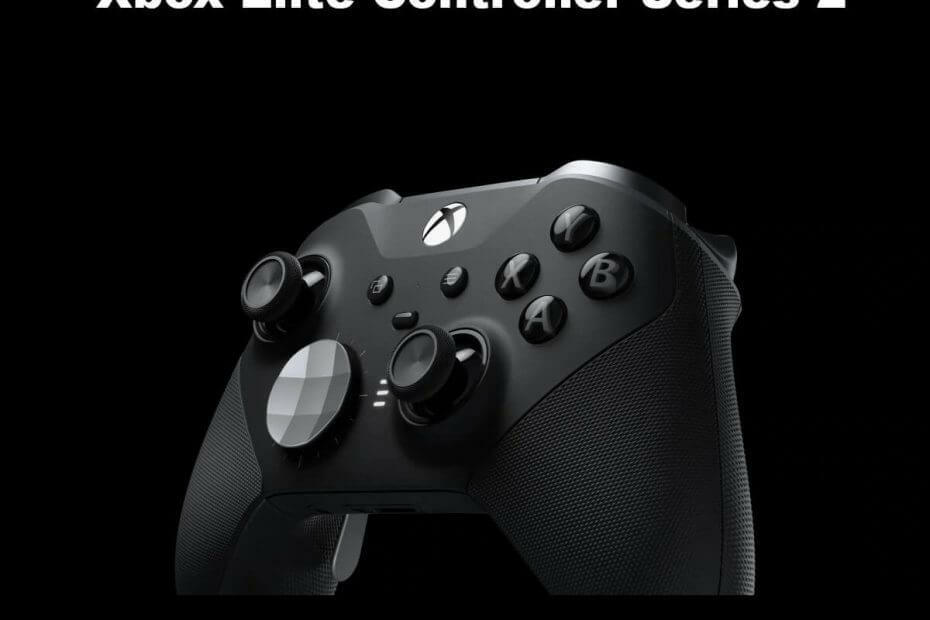
![Dwm.exe Windows 10-problem [Hög CPU, krasch, virus]](/f/0dc23123b77b3366fd76265fa0dfa06f.jpg?width=300&height=460)
